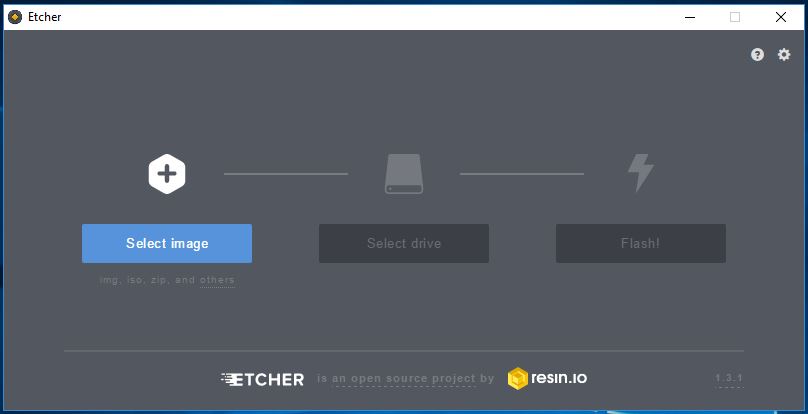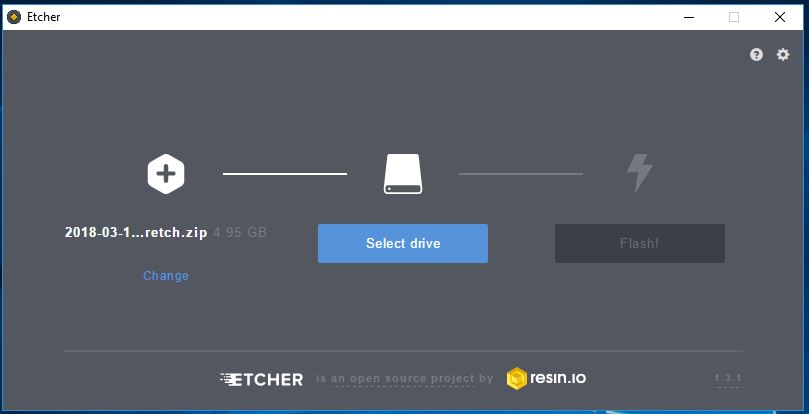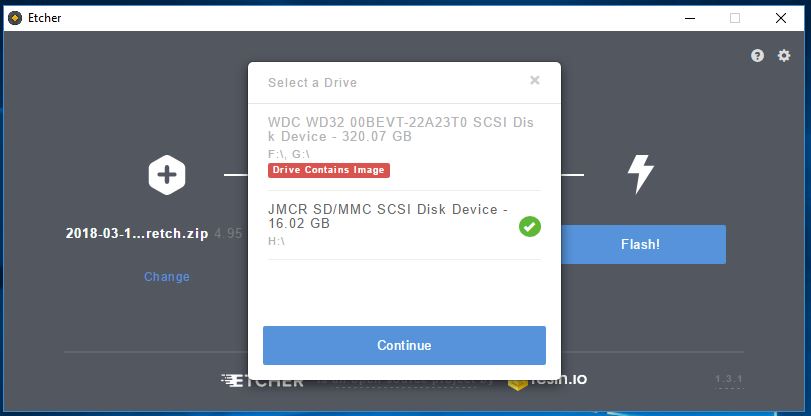Per chi non dovesse conoscerlo, il Raspberry Pi, è un mini computer grande poco più di una carta di credito. Nato con lo scopo di diffondere la programmazione (Pi sta per python), è utilizzato molto come strumento didattico, molto diffuso anche tra gli hobbisti per i vari progetti che consente di creare. In questa guida vedremo Come preparare una Micro SD con il sistema operativo per il Raspberry Pi da Windows.
Per tutte le altre informazioni vi rimando al sito ufficiale raggiungibile a questo link.
Come preparare una Micro SD con il sistema operativo per il Raspberry Pi da Windows
Occorrente
Per procedere dobbiamo avere a disposizione i seguenti componenti:
- Raspberry Pi: in questa guida utilizzo un Raspberry Pi 3 model B (disponibile su Amazon), ma va bene con qualsiasi versione
- L’immagine del sistema operativo (link Raspbian): dalla pagina di download, del sito ufficiale, possiamo scegliere diverse versioni di OS.
In questa guida vedremo come installare Raspbian, l’ OS ufficiale basato su Debian - Micro SD (consigliata almeno 4 Gb, possibilmente classe 10): su cui verrà installato il sistema operativo. Anche questa reperibile su Amazon
- Etcher: programma che permette di scrivere l’immagine dell’ OS sulla micro SD. Link per il download (la versione portable va più che bene)
Installazione
Per prima cosa inseriamo la micro SD nel PC e avviamo il programma Etcher (scaricato precedentemente)
Questa la schermata che ci compare una volta avviato:
Clicchiamo sul pulsante Select Image e andiamo a selezionare il file relativo all’ OS che abbiamo scaricato
Ora clicchiamo su Select drive per selezionare la micro SD su cui andrà installato il sistema operativo. una volta selezionato il drive confermiamo cliccando su Continue
Adesso non ci resta che cliccare sul pulsante Flash e attendere che finisca il processo di installazione diviso in due fasi: Flashing e Validation
Se al termine del processo di validazione dovesse comparire un messaggio di errore, chiudete pure la finestra e non preoccupatevi, la micro SD è pronta per esser utilizzata.
Estraiamo la micro SD dal pc ed inseriamola nel nostro Raspberry.
Una volta collegato il Raspberry al tv o monitor, e alimentato, verrà avviato il sistema operativo
Alla prossima 😉